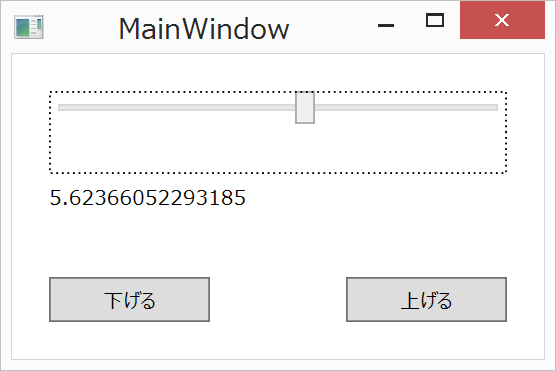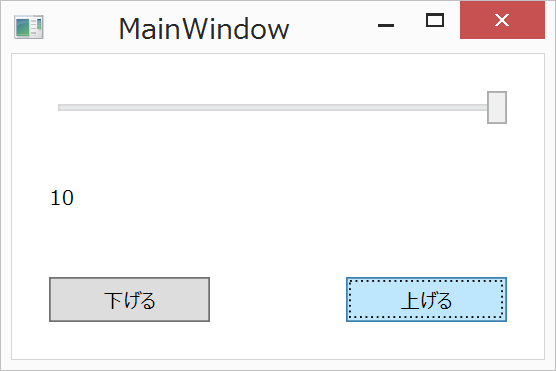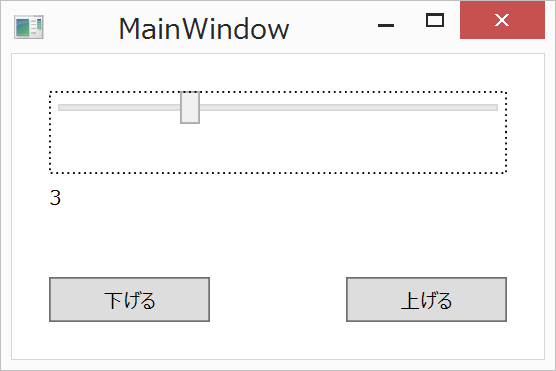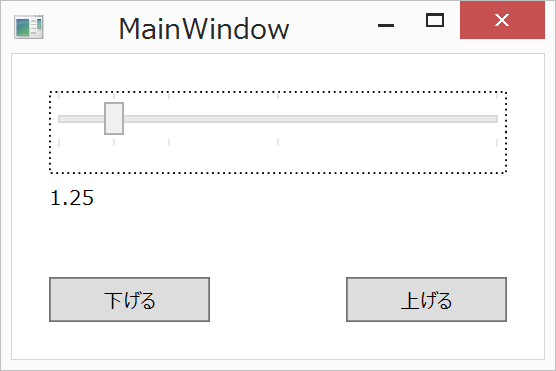C#のスライダコントロールを試してみた
C#のアプリで、ある範囲内の数値を選択してもらうときにスライダーを使います。というわけで、スライダーコントロールを試してみました。
目次
Sliderクラスの使い方
Sliderクラスのプロパティでよく使いそうなものをメモっておきます。
プロパティ |
型 |
内容 |
|---|---|---|
Value |
double |
ツマミの位置。規定値は0。 |
Orientation |
Orientation列挙体 |
スライダーの向き。規定値はOrientation.Horizontal。 |
Maximum |
double |
スライダーの最大値。規定値は10。 |
Minimum |
double |
スライダーの最小値。規定値は0。 |
LargeChange |
double |
スライダーコントロールをクリックしたときに、ツマミが移動する間隔。規定値は1。 |
SmallChange |
double |
スライダーコントロールをアクティブにして、カーソルを押したときにツマミが移動する間隔。規定値は0.1。 |
Interval |
Int32 |
ツマミが移動するスピード。ミリ秒単位。規定値はシステムのキーリピート間隔。 |
TickPlacement |
TickPlacement列挙体 |
目盛りの位置。規定値はTickPlacement.None。 |
TickFrequency |
double |
目盛りの間隔。規定値は1.0。 |
Ticks |
DoubleCollection |
目盛りのセット。規定値はnull。 |
IsMoveToPointEnabled |
bool |
ツマミをクリックした位置に直接移動するようにする。規定値はfalse。 |
IsSnapToRickEnabled |
bool |
ツマミを移動したときに、一番近くの目盛りに位置を合わせる。規定値はfalse。 |
試してみた
単純な例
Sliderのツマミの位置をTextBlockに表示してみます。さらに、Buttonをクリックしたら1ずつ値を増減するようにしてみます。
XAMLの方はこんな感じです。Gridの中に、SliderとTextBlockと2つのButtonを配置します。
<Window x:Class="WpfApp1.MainWindow"
xmlns="http://schemas.microsoft.com/winfx/2006/xaml/presentation"
xmlns:x="http://schemas.microsoft.com/winfx/2006/xaml"
xmlns:d="http://schemas.microsoft.com/expression/blend/2008"
xmlns:mc="http://schemas.openxmlformats.org/markup-compatibility/2006"
xmlns:local="clr-namespace:WpfApp1"
mc:Ignorable="d"
Title="MainWindow" Height="200" Width="300" >
<Grid>
<Slider Name="slider" Margin="20,20,20,100" />
<TextBlock Text="{Binding Value, ElementName=slider}" Margin="20,70,10,60" />
<Button Name="buttonDown" Click="buttonDown_Click" Content="下げる" Margin="20,120,180,20" />
<Button Name="buttonUp" Click="buttonUp_Click" Content="上げる" Margin="180,120,20,20" />
</Grid>
</Window>
TextBlock要素のText属性にスライダーのValueプロパティをバインディングしてます。そして、ButtonのClick属性にイベントを設定してます。
コードの方はこんな感じです。
using System.Windows;
namespace WpfApp1
{
public partial class MainWindow : Window
{
public MainWindow()
{
InitializeComponent();
}
private void buttonDown_Click(object sender, RoutedEventArgs e)
{
slider.Value = slider.Value - 1;
}
private void buttonUp_Click(object sender, RoutedEventArgs e)
{
slider.Value = slider.Value + 1;
}
}
}
ボタンを押したらSliderのValueプロパティを増減するだけのプログラムです。
ビルドして実行すると下図のようになります。
ツマミの位置に合わせてTextBoxの表示が変化します。
ツマミを最大値にして、「上げる」ボタンをクリックするとどんなエラーが出るでしょうか。
上図はツマミを10の位置にして「上げる」ボタンを押した状態です。実は何も起きません。SliderのValueプロパティは、SliderコントロールのMaximumとMinimumプロパティの範囲外の値には設定できず、範囲外の値にしようとすると無視されるのです。便利ですね。
スライダーの目盛り間隔を広げるには
例えば、選択する数値を1にしたい場合があります。選択肢を自然数にしたい場合などですね。
SliderのTickFrequencyプロパティ(今回は1にしました)とIsSnapToTickEnabledプロパティで設定してみました。
using System.Windows;
namespace WpfApp1
{
public partial class MainWindow : Window
{
public MainWindow()
{
InitializeComponent();
slider.TickFrequency = 1;
slider.IsSnapToTickEnabled = true;
}
private void buttonDown_Click(object sender, RoutedEventArgs e)
{
slider.Value = slider.Value - 1;
}
private void buttonUp_Click(object sender, RoutedEventArgs e)
{
slider.Value = slider.Value + 1;
}
}
}
これで実行すると、0から10の間の自然数だけが選択できます。ツマミを端数の位置にしようとすると、自動的に自然数の位置にツマミが合わされます。
目盛りの間隔を不均一にするには
目盛りの間隔を等間隔ではなく、間隔を変えてみます。
using System.Windows;
using System.Windows.Media;
namespace WpfApp1
{
public partial class MainWindow : Window
{
public MainWindow()
{
InitializeComponent();
DoubleCollection tick = new DoubleCollection();
tick.Add(1.25);
tick.Add(2.5);
tick.Add(5);
slider.Ticks = tick;
slider.TickPlacement = System.Windows.Controls.Primitives.TickPlacement.Both;
slider.IsSnapToTickEnabled = true;
}
private void buttonDown_Click(object sender, RoutedEventArgs e)
{
slider.Value = slider.Value - 1;
}
private void buttonUp_Click(object sender, RoutedEventArgs e)
{
slider.Value = slider.Value + 1;
}
}
}
DoubleCollectionクラスはSystem.Windows.Media名前空間ですので、usingで追加しました。
実行するとこうなります。1.25、2.5、5の位置に目盛りがあります。端の0と10も選択できます。
更新日
公開日
広告
C#のコントロールカテゴリの投稿
- C#でコレクションの要素の変更をバインド先のコントロールに反映する方法
- C#のComboBoxを使ってみた
- C#のDataGridで右クリックメニューを作ってみた
- C#のDataGridの罫線と背景色を変えてみた
- C#のListBoxでCheckBoxを並べてみた
- C#のListBoxを使ってみた
- C#のListViewで列のタイトルを変える
- C#のListViewで選択したアイテムを取得する方法
- C#のListViewに文字を入力する方法
- C#のListViewのヘッダーをクリックして列をソートする方法
- C#のListViewを使ってみた
- C#のRadioButtonで選択された項目を調べる(foreach編)
- C#のRadioButtonを試してみた
- C#のTextBoxで最下行に自動でスクロールする方法
- C#のWPFのコントロール一覧
- C#のスライダコントロールを試してみた
- C#のタブをコードから切り替える
- C#のメニューのイベントを1つにまとめてみた